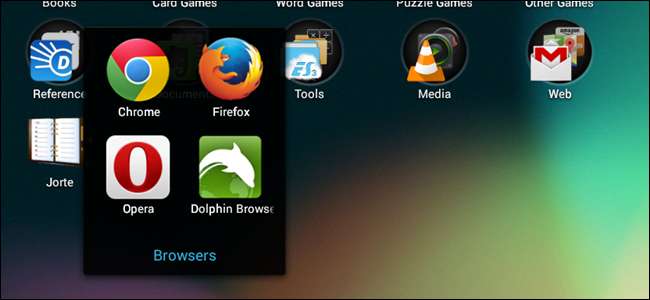
Webbläsare du använder på din mobiltelefon eller surfplatta kommer ihåg din webbhistorik, precis som webbläsare på din PC eller Mac. Den som lånar din telefon eller får tillgång till den på något sätt kan se vilka webbsidor du har besökt. Det är dock lätt att skydda dig själv.
RELATERAD: Nybörjare: Så här rensar du din webbhistorik i Chrome, Firefox och IE9
Tidigare visade vi dig hur du gör det rensa din webbhistorik i Chrome, Firefox och Internet Explorer 9 på din dator . Den här artikeln visar hur du rensar din webbhistorik i Chrome, Firefox, Opera och Dolphin på din Android-enhet.
Krom
För att rensa din webbhistorik i Chrome, tryck på menyknappen - det är de tre punkterna längst upp till höger på skärmen - och tryck på "Inställningar" i menyn.
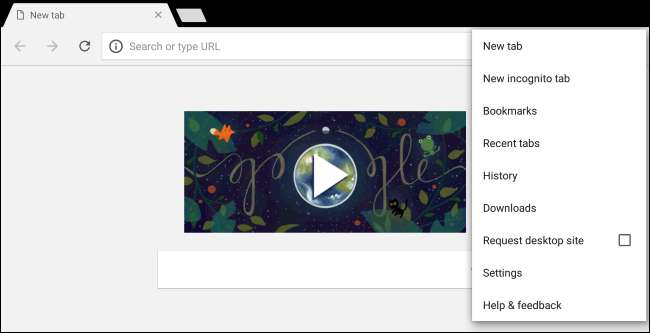
Tryck på "Sekretess" under rubriken Avancerat på inställningsskärmen.
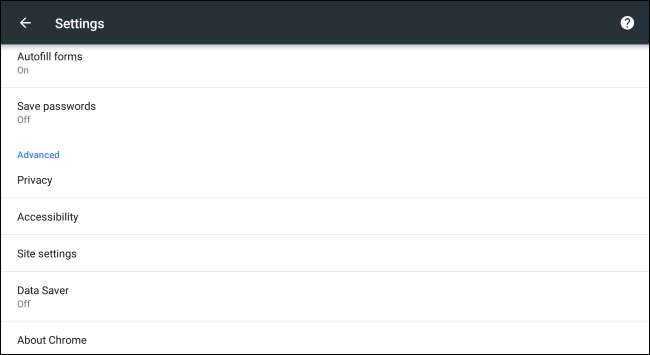
Tryck på alternativet "Rensa webbinformation" längst ner i sekretessfönstret.
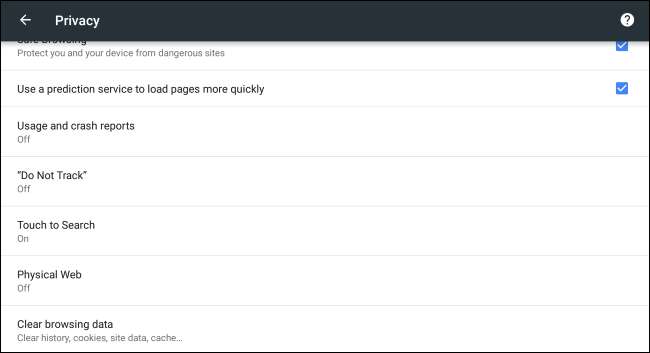
Välj vilken data du vill rensa. Överst på skärmen kan du välja vilken tidsperiod som ska rensas. Du kan rensa data från den senaste timmen, den senaste dagen, den senaste veckan, de senaste 4 veckorna eller tidens början. Välj alternativet "tidens början" om du vill radera allt.
Se till att alternativet "Bläddringshistorik" är markerat för att ta bort din historik för besökta webbsidor. Du kanske också vill rensa dina cookies, cachade bilder, sparade lösenord och formulärdata för autofyllning.
Tryck på "Rensa data" när du har valt dina inställningar. Chrome raderar den webbinformation du angav.
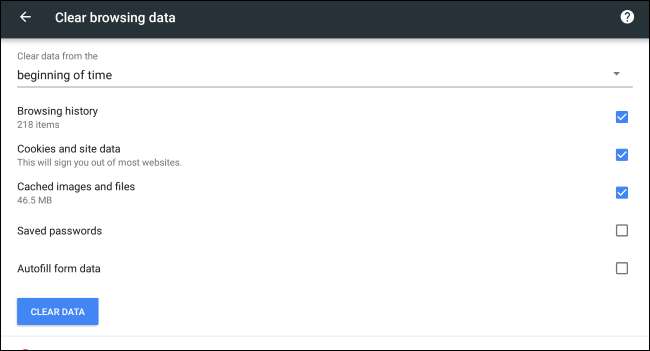
Firefox
För att rensa din webbhistorik i Firefox, tryck på menyknappen (tre punkter i en lodrät stapel) i det övre högra hörnet av webbläsarfönstret. Tryck sedan på Inställningar.
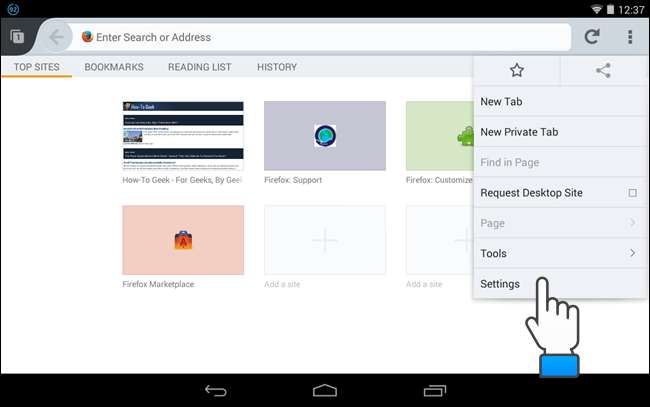
Tryck på "Sekretess" på skärmen "Inställningar".
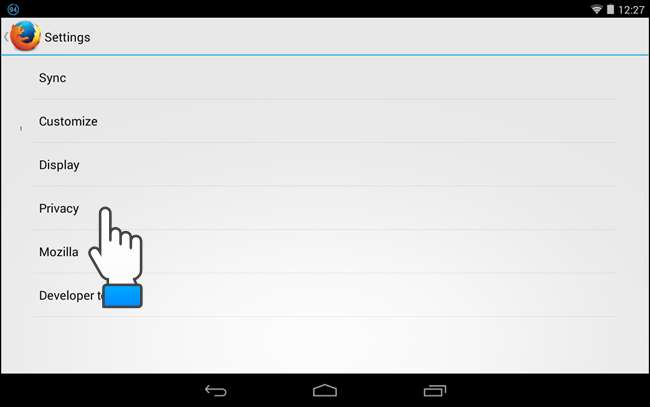
Tryck på "Rensa privata data" på skärmen "Sekretess".
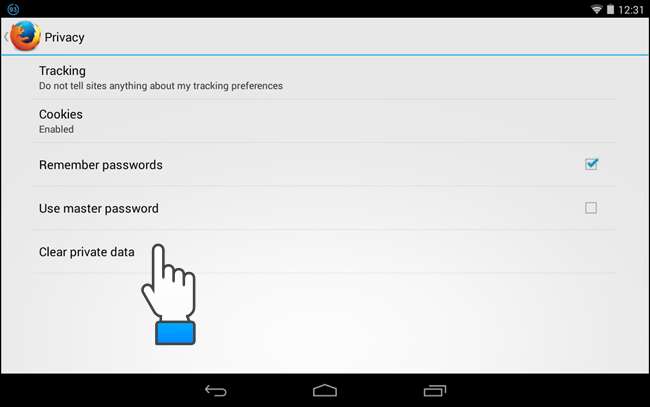
Markera kryssrutorna för de objekt du vill ta bort när du avslutar Firefox. Tryck på Rensa data.
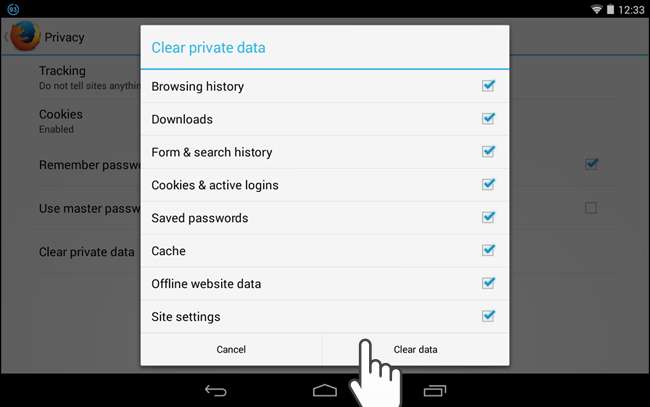
Ett meddelande visas när webbinformation har raderats.
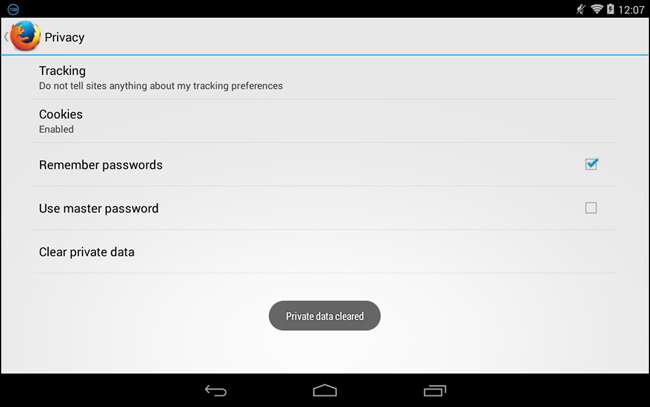
Opera
För att rensa din webbhistorik i Opera, tryck på knappen "Inställningar" (kugghjul) i det övre högra hörnet av webbläsarfönstret.
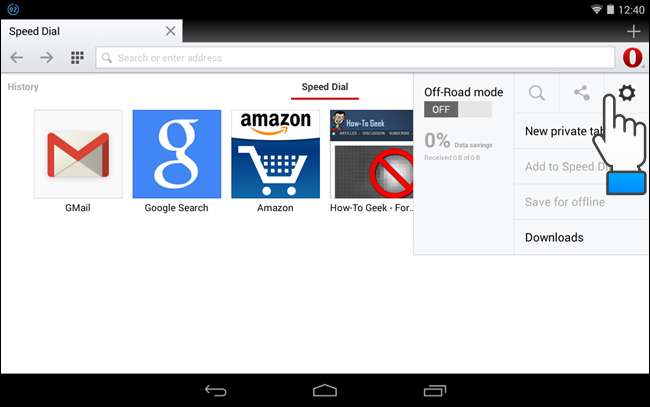
I dialogrutan "Inställningar" trycker du på "Rensa webbdata."

I dialogrutan "Rensa webbdata" markerar du kryssrutorna för de datatyper du vill ta bort och trycker på "OK".
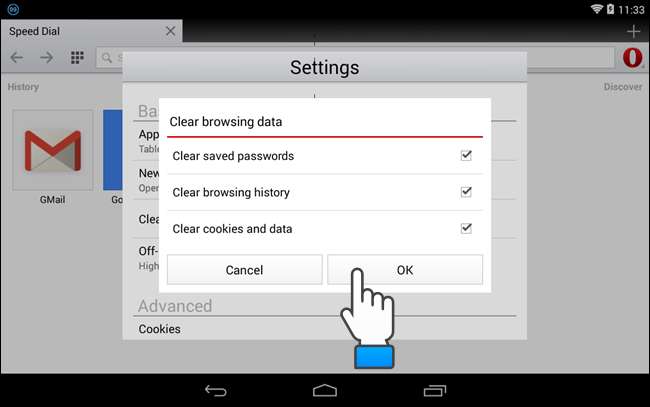
Meddelandet “Data rensat” visas kort. Tryck på “Tillbaka” -knappen på din enhet för att återgå till huvudwebbläsarfönstret.
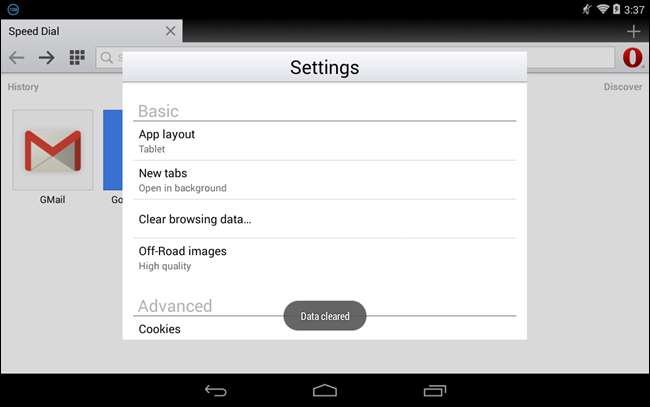
Delfin
För att rensa din webbhistorik i Dolphin, tryck på delfinikonen i det övre högra hörnet av webbläsarfönstret bredvid adressfältet. Tryck sedan på knappen "Inställningar".

Tryck på "Sekretess" på skärmen "Inställningar".
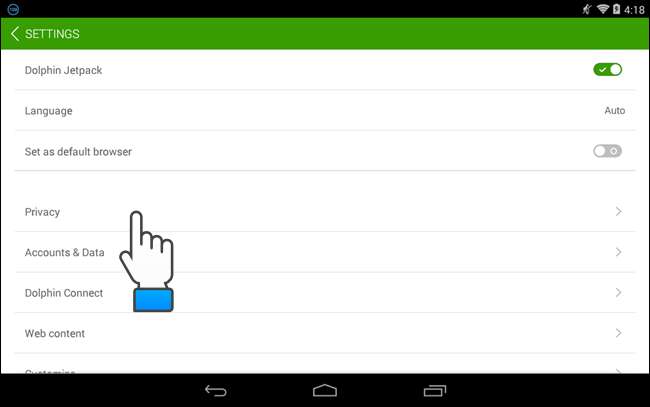
Tryck på "Rensa data" på skärmen "Sekretess".
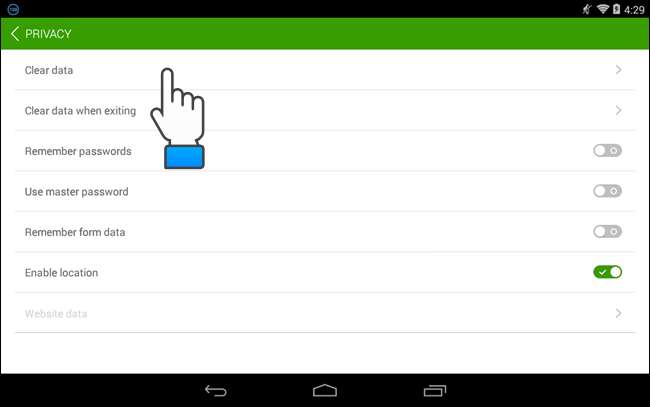
Markera kryssrutorna för alla typer av surfdata du vill radera och tryck på "Rensa valda data".
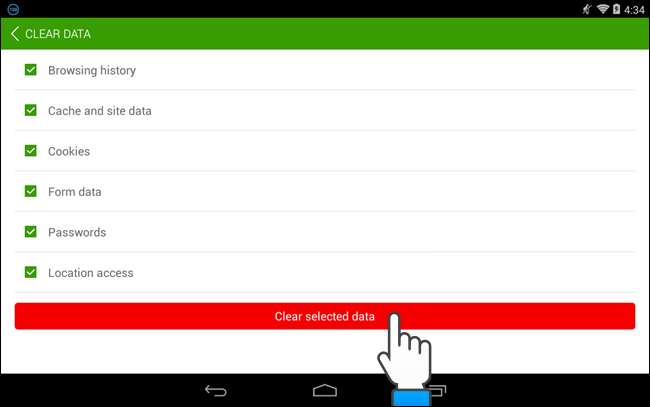
Du kommer tillbaka till skärmen "Sekretess" och ett meddelande visas som berättar att data har raderats.
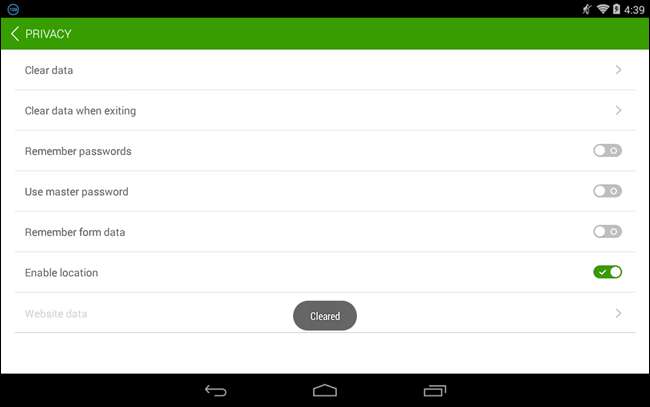
Du kan också låta Dolphin rensa din webbhistorik varje gång du avslutar programmet. För att göra detta, tryck på alternativet "Rensa data när du lämnar" på skärmen "Sekretess" som visas ovan. För att aktivera ett alternativ, klicka på motsvarande grå omkopplare till höger om alternativet så att en bock visas och omkopplaren blir grön.
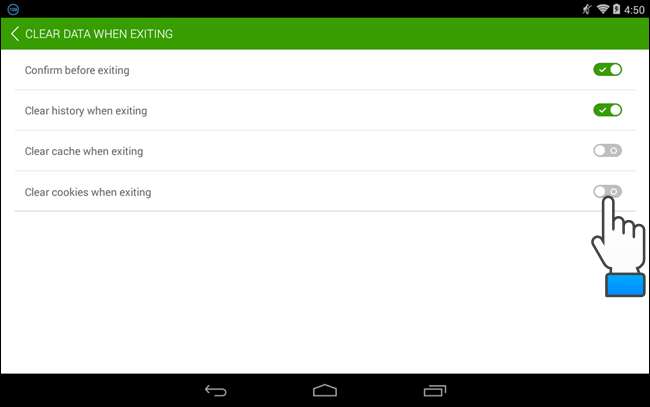
Om du inte vill att någon webbinformation ska sparas när du surfar, kan du privat bläddra i olika webbläsare på din Android-enhet .
Du kan också rensa automatiskt privata data när du stänger Chrome, Firefox, Internet Explorer och Opera på din dator . Du kan också undvik att spara privata data på din Android-enhet genom att surfa privat i olika webbläsare .







